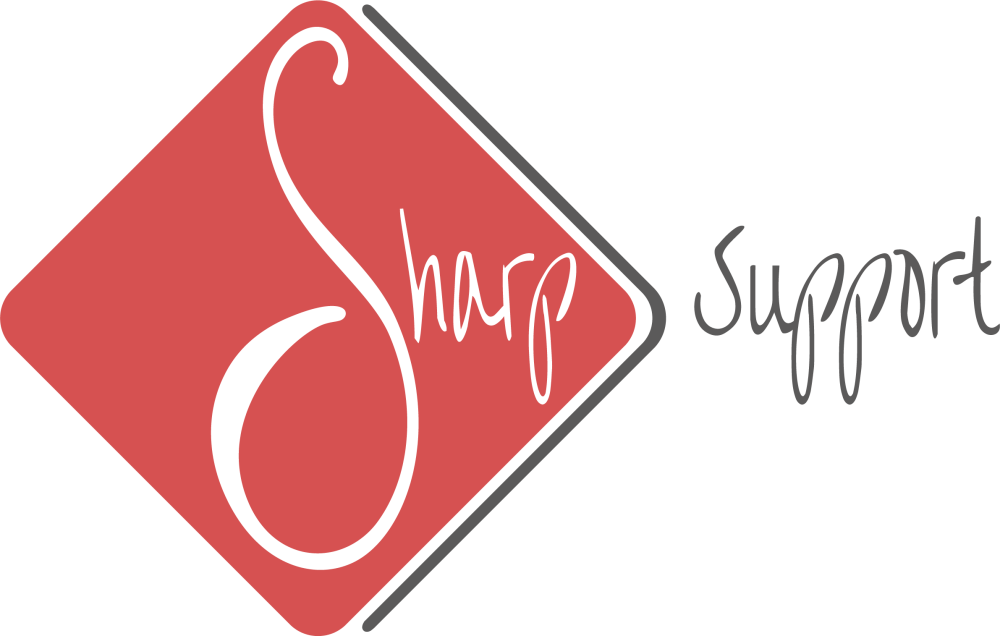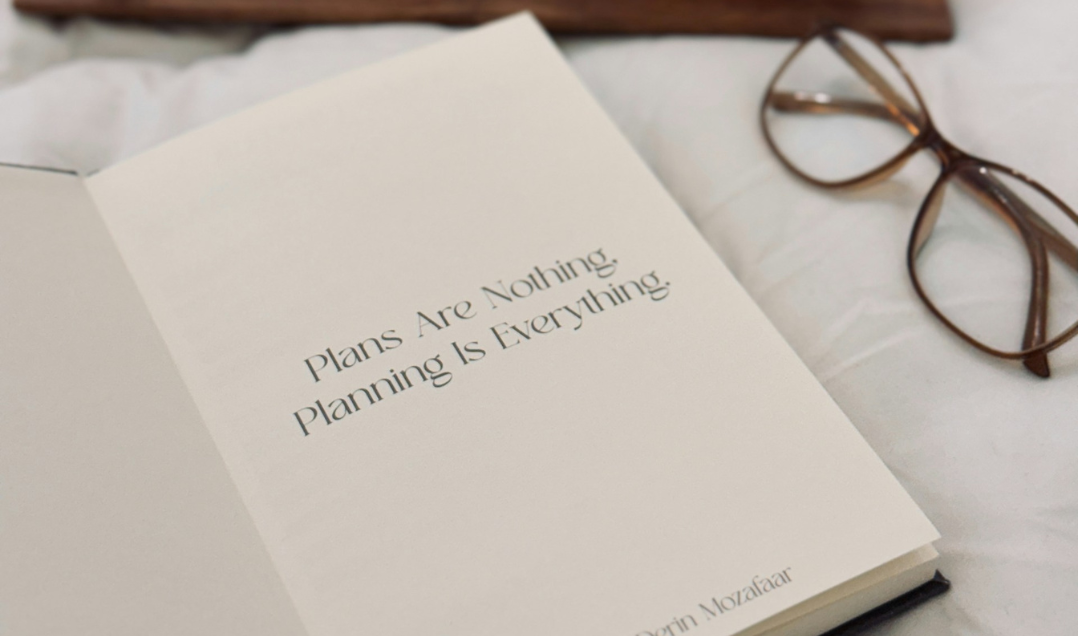Het is weer tijd voor zomervakantie! Over een paar weken beginnen de eerste zomervakanties. Dat betekent ook de tijd van mails sturen en langer wachten op een reactie. Als je mazzel hebt, ontvang je een out-of-office en weet je precies wanneer je een reactie kunt verwachten. Wil jij zelf ook zo’n bericht instellen, maar geen idee hoe? In dit blog leer ik je hoe je een out-of-office instelt.
First things first: waarom zou je een out-of-office instellen?
Out-of-office, afwezigheidsmelding, kattebelletje. Geef het beestje een naampje, zeg ik dan maar. Met het automatisch ingestelde bericht laat je zien dat je even niet bereikbaar bent. Gebruik jij deze instelling nooit? Dan wil ik je adviseren dat toch echt wel te gaan doen. Waarom? Omdat ik vind dat goed samenwerken staat of valt met transparant communiceren. Onderdeel daarvan is aangeven wanneer je wel en wanneer je niet bereikbaar bent. Door het instellen van een out-of-office doe je precies dat.
Hoe je een out-of-office instelt
Ik spreek genoeg ondernemers die niet precies weten waar deze instelling zit. Twee van de meest gebruikte mailprogramma’s, zijn MS Outlook en Gmail. Voor deze twee programma’s vind je onderstaand een korte en praktische uitleg.
MS Outlook
- Open je MS Outlook en zoek in het lint ‘Bestand’.
- Klik op ‘Bestand’ en selecteer vervolgens de optie ‘Automatische antwoorden’.
- Een pop-up opent zich met een aantal velden.
- Selecteer eerst de optie ‘Automatische antwoorden verzenden’.
- Check ook het boxje ‘Alleen tijdens dit tijdsbereik verzenden’.
- NB: zorg dat je deze optie altijd aan hebt staan en je vergeet op deze manier nooit meer je out-of-office weer uit te zetten.
- Noteer bij ‘Begintijd’ de eerste dag van je vakantie.
- Noteer bij ‘Eindtijd’ de laatste dag van je vakantie.
- Selecteer het tabblad ‘Binnen mijn organisatie’ en voer in het daarvoor bestemde veld een interne tekst door, waarin je aangeeft dat je afwezig bent en wanneer je terug bent.
- Selecteer daarna het tabblad ‘Buiten mijn organisatie (aan)’ en voer daar een ook afwezigheidsbericht door.
- Vergeet niet het afwezigheidsbericht te ondertekenen met je mailhandtekening. Deze wordt niet standaard ingevoegd!
- Selecteer vervolgens ‘OK’ om je out-of-office in te stellen.
Gmail
In deze versie ben ik uitgegaan van de webversie van Gmail. Gebruik jij Gmail in MS Outlook? Dan kan je waarschijnlijk bovenstaande uitleg gebruiken.
- Open je browser en ga naar je Gmail.
- Selecteer tandwiel rechtsboven om de instellingen te openen.
- Selecteer vervolgens ‘Alle instellingen bekijken’.
- Standaard kom je terecht in het tabblad ‘Algemeen’.
- Scroll naar beneden tot je de optie ‘Automatisch antwoord’ ziet.
- Vink daar de optie aan ‘Automatisch antwoord staat aan’.
- Selecteer bij ‘Begint’ de eerste dag van je vakantie.
- Selecteer bij ‘Eindigt’ de laatste dag van je vakantie.
- Voer bij ‘Onderwerp’ een regel in die direct duidelijk maakt dat het om een out-of-office gaat.
- Ga vervolgens in het typeveld staan en voer daar het daadwerkelijke afwezigheidsbericht in.
- Vergeet ook hier niet je mailhandtekening toe te voegen, aangezien ook Gmail deze niet automatisch toevoegt.
- Selecteer als laatste de optie ‘Wijzigingen opslaan’ om je afwezigheidsbericht in te stellen.
Wat adviezen op een rij
Wil je liever geen afwezigheidsbericht instellen, omdat je kantoor aan huis houdt en bang bent dat iedereen dan weet dat je huis leeg staat? Begrijpelijk. Tegelijkertijd: als je altijd binnen 24-48 uur reageert op mails en je doet dat plotseling middenin de zomer niet, hebben mensen sowieso door dat je er niet bent.
Nog wat andere lastminute adviezen voor het instellen van een afwezigheidsbericht.
- Let op je tone-of-voice. Communiceer jij altijd in een strikt zakelijke omgeving waar een formele toon voor nodig is? Ga dan niet een heel joviaal afwezigheidsbericht schrijven. Laat ook dit bericht matchen met je normale tone-of-voice.
- Vermeld duidelijk wanneer je weer bereikbaar bent in je bericht.
- Werk je in een tweetalige omgeving? Vergeet je afwezigheidsbericht dan niet te vermelden in beide talen.
Ben je op zoek naar wat meer inspiratie? Heb ik soms ook. Bij het zoeken daarvan, kwam ik een blog uit 2016 tegen. TTM Communicatie heeft toen 33 voorbeeldteksten gegeven van afwezigheidsberichten, die zeker nog relevant zijn.
Kom je terug van je vakantie en heb je door de 1.001 ongelezen mails, gelijk zin in nog een vakantie? Ik kan je helpen met het opschonen van je mailbox, zodat je binnen een paar dagen met een lege inbox en volle moed er weer tegenaan kunt. Maar je kunt ook met slimme mailregels, zelf al een hele hoop mail filteren. Benieuwd naar hoe je dat kunt instellen? Check dan het blog ‘Regels instellen voor behandelen van je mail’.
Foto van Kevin Schmid via Unsplash